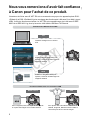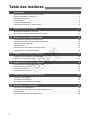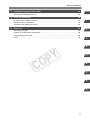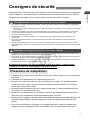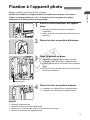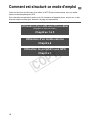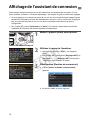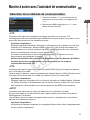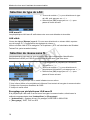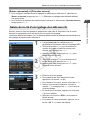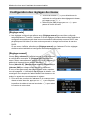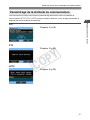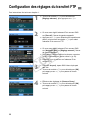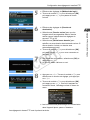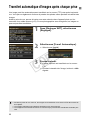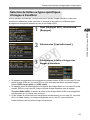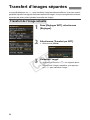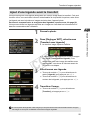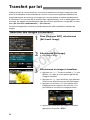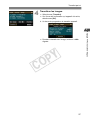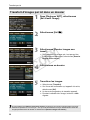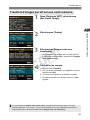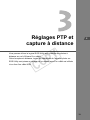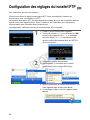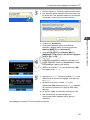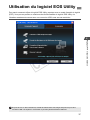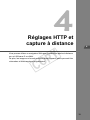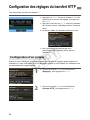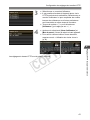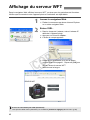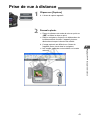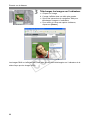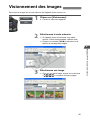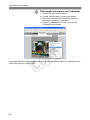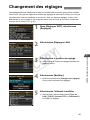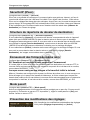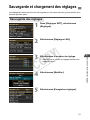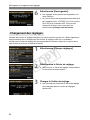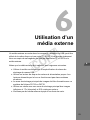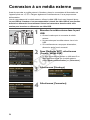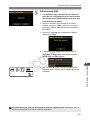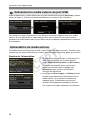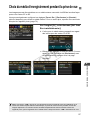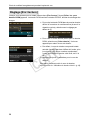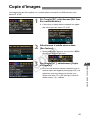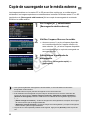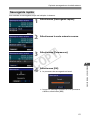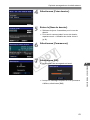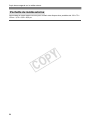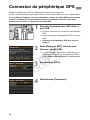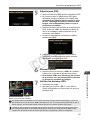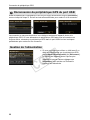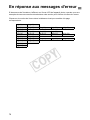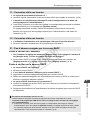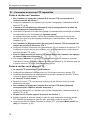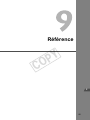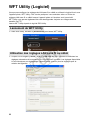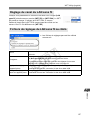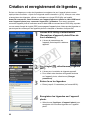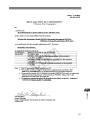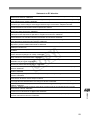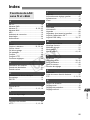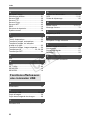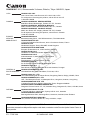Canon Wireless File Transmitter WFT-E2 Manuel utilisateur
- Taper
- Manuel utilisateur

Émetteur de fichier sans fil
WFT-E2
WFT-E2A
F
MODE D’EMPLOI
Ce produit existe en deux versions, le WFT-E2 et le WFT-E2A. Chaque version fonctionne sur
un nombre différent de canaux LAN sans fil. Le WFT-E2 peut transmettre sur 13 canaux et le
WFT-E2A sur 11 canaux. Cette différence dans le nombre de canaux disponibles provient des
variations entre les réglementations radio dans les zones d’utilisation.
Sous d’autres aspects, le WFT-E2 et le WFT-E2A sont identiques. Ils fonctionnent de la même
façon. Ce mode d’emploi utilise le WFT-E2 en exemple pour décrire leur fonctionnement.
COPY

2
Nous vous remercions d’avoir fait confiance
à Canon pour l’achat de ce produit.
L’émetteur de fichier sans fil WFT-E2 est un accessoire conçu pour les appareils photo EOS-
1D Mark III et EOS-1Ds Mark III (prise en charge des fonctions de LAN sans fil ou câblé, et port
USB). Il offre les fonctions suivantes. Le WFT-E2 est compatible avec les LAN sans fil IEEE
802.11b et IEEE 802.11g, ainsi qu’avec les LAN câblés 100 Base-TX Ethernet.
Fonctions de LAN sans fil et câblé
Fonctions offertes avec une connexion USB
FTP
PTP
Média externe GPS
HTTP
Transfert d’images sur un serveur
FTP
Utilisez un navigateur Web pour
capturer, visionner et télécharger les
images à distance
Utilisez le logiciel EOS Utility pour
capturer, visionner et télécharger les
images à distance
Pour enregistrer, faire une copie de sauvegarde
ou copier des images sur un média externe
Pour ajouter des informations relatives à la
latitude, longitude, altitude ou bien la date et
l’heure de prise de vue sur les images
COPY

3
Introduction
Il est recommandé de suivre ces instructions seulement une fois que les réglages du LAN
sans fil ou câblé ainsi que ceux du serveur FTP sont terminés. Pour des détails sur la
configuration de ces réglages, consultez la documentation fournie avec chaque appareil.
Les écrans de menu de l’appareil photo représentés dans ce mode d’emploi correspondent
en règle générale à ceux du modèle EOS-1D Mark III.
Les termes entre crochets [ ] indiquent le nom d’un bouton ou d’une icône ou autre élément
du logiciel. Les crochets indiquent également les rubriques du menu de l’appareil photo.
Les numéros entre parenthèses indiquent les pages où vous pouvez trouver davantage
d’informations.
Il est recommandé de suivre les instructions sur le fonctionnement de l’appareil photo
seulement après avoir lu le mode d’emploi de l’appareil photo et s’être familiarisé avec le
fonctionnement de l’appareil photo.
Les sections de ce mode d’emploi indiquées par les symboles suivants comprennent des
informations de nature correspondante.
: Les avertissements en vue d’éviter des problèmes potentiels sont indiqués par un
symbole d’avertissement.
: Les informations complémentaires sont indiquées par un symbole de remarque.
Conventions utilisées dans ce mode d’emploi
Windows est une marque commerciale ou une marque déposée de Microsoft
Corporation aux États-Unis et dans d’autres pays.
Macintosh est une marque déposée de Apple Corporation aux États-Unis et dans
d’autres pays.
Wi-Fi est une marque déposée de la Wi-Fi Alliance.
Wi-Fi Certified, WPA, WPA2 et le logo Wi-Fi Certified sont des marques commerciales
de la Wi-Fi Alliance.
UPnP est une marque commerciale de UPnP Implementers Corporation.
Tous les autres noms de marque et raisons sociales mentionnés dans ce mode d’emploi
sont des marques ou des marques déposés de leurs propriétaires respectifs.
L’utilisation de l’émetteur pour le transfert, la capture ou le visionnement d’images à distance nécessite
une connaissance adéquate de la configuration du LAN sans fil ou câblé et du serveur FTP.
Canon ne fournit aucune assistance pour la configuration des LAN sans fil ou câblé, ou des serveurs
FTP.
Notez que Canon ne peut être tenu responsable des pertes ou dommages subis par l’émetteur en raison
de réglages erronés du réseau ou du serveur FTP. En outre, Canon ne peut être tenu responsable des
pertes ou dommages occasionnés par l’utilisation de l’émetteur.
COPY

4
Introduction
Conventions utilisées dans ce mode d’emploi................................................................................... 3
Régions d’utilisation et restrictions..................................................................................................... 6
Consignes de sécurité ....................................................................................................................... 7
Nomenclature..................................................................................................................................... 8
Fixation à l’appareil photo.................................................................................................................. 9
Comment est structuré ce mode d’emploi ....................................................................................... 10
1 Réglages de base du réseau 11
Affichage de l’assistant de connexion.............................................................................................. 12
Marche à suivre avec l’assistant de communication........................................................................ 13
2 Réglages FTP et transfert d’images 19
Configuration des réglages du transfert FTP ................................................................................... 20
Transfert automatique d’images après chaque prise....................................................................... 22
Transfert d’images séparées ........................................................................................................... 24
Transfert par lot................................................................................................................................ 26
Vérification de l’historique du transfert d’images ............................................................................. 31
Visionnement des images transférées............................................................................................. 32
3 Réglages PTP et capture à distance 33
Configuration des réglages du transfert PTP................................................................................... 34
Utilisation du logiciel EOS Utility ...................................................................................................... 37
4 Réglages HTTP et capture à distance 39
Configuration des réglages du transfert HTTP ................................................................................ 40
Affichage du serveur WFT ............................................................................................................... 42
Prise de vue à distance.................................................................................................................... 43
Visionnement des images................................................................................................................ 45
5 Gestion des informations de réglage 47
Vérification des réglages.................................................................................................................. 48
Changement des réglages............................................................................................................... 49
Sauvegarde et chargement des réglages ........................................................................................ 51
6 Utilisation d’un média externe 53
Connexion à un média externe........................................................................................................ 54
Choix du média d’enregistrement pendant la prise de vue.............................................................. 57
Copie d’images ................................................................................................................................ 59
Copie de sauvegarde sur le média externe ..................................................................................... 60
Table des matières
COPY

1
2
3
4
5
6
7
8
9
5
7 Utilisation de périphériques GPS 65
Connexion de périphérique GPS ..................................................................................................... 66
8 Guide de dépannage 69
En réponse aux messages d’erreur ................................................................................................. 70
Remarques sur le LAN sans fil ........................................................................................................ 83
Vérification des réglages du réseau................................................................................................. 84
9 Référence 85
WFT Utility (Logiciel)........................................................................................................................ 86
Création et enregistrement de légendes.......................................................................................... 88
Caractéristiques techniques............................................................................................................. 89
Index ................................................................................................................................................ 95
Table des matières
COPY

6
Le WFT-E2 ne peut être utilisé que dans les régions suivantes.
Japon, France, Italie, Allemagne, Royaume-Uni, Belgique, Pays Bas, Luxembourg, Irlande,
Danemark, Grèce, Espagne, Portugal, Autriche, Finlande, Suède, Pologne, Hongrie,
Roumanie, Bulgarie, République Tchèque, Slovaquie, Slovénie, Estonie, Lettonie, Lituanie,
Chypre, Malte, Islande, Norvège, Suisse, Liechtenstein, Australie, Nouvelle Zélande,
Singapour, Russie et Chine
Le WFT-E2A peut également être utilisé aux États-Unis et au Canada.
Pour des informations sur les autres régions d’utilisation de l’émetteur, renseignez-vous
auprès du Service Après-Vente Canon.
Le WFT-E2, opérant sur des fréquences LAN sans fil pour 13 canaux, ne peut pas être
utilisé aux États-Unis ou au Canada. Utilisez à la place le WFT-E2A, opérant sur des
fréquences LAN sans fil pour 11 canaux.
En France, l’utilisation de l’émetteur à l’extérieur est interdite.
En Italie, une autorisation générale est requise en cas d’utilisation hors de locaux privés.
En Lettonie, une licence radio individuelle est requise en cas d’utilisation hors de locaux
privés.
Les actions suivantes peuvent être punies par la loi. Démonter ou modifier l’émetteur, ou
retirer l’étiquette de certification apposée.
N’utilisez pas l’émetteur à proximité d’autres appareils émettant des ondes radio comme
des appareils médicaux ou des dispositifs électroniques. L’émetteur peut affecter le bon
fonctionnement de ces appareils.
Utilisez l’émetteur uniquement avec un appareil photo numérique EOS DIGITAL compatible.
L’utilisation d’un appareil incompatible peut causer un dysfonctionnement, des accidents et
d’autres problèmes non couverts par la garantie.
Utilisez l’émetteur comme périphérique LAN sans fil ou câblé comme décrit dans ce mode
d’emploi. Si vous utilisez l’émetteur à d’autres fins, Canon ne peut être tenu responsable
des pertes ou dommages qui peuvent en découler.
Régions d’utilisation et restrictions
COPY

7
Introduction
Les précautions suivantes ont pour but d’éviter que vous ou d’autres personnes ne se blessent
et que l’appareil ne soit endommagé. Familiarisez-vous avec ces précautions avant d’utiliser
l’émetteur afin de garantir le bon fonctionnement en toute sécurité de l’émetteur.
Pour éviter un incendie, une chaleur excessive, une fuite de produit chimique ou une explosion, respectez ces
consignes de sécurité.
• N’insérez pas d’objets métalliques entre les contacts électriques de l’émetteur, les accessoires ou les câbles
de connexion.
N’utilisez pas l’émetteur en présence de gaz inflammable. Ceci présente un risque d’explosion ou d’incendie.
Si vous laissez tomber l’émetteur et que les composants internes sont exposés, ne les touchez pas. Ceci
présente un risque d’électrocution.
Ne démontez ni ne modifiez l’émetteur. Les composants internes à haute tension peuvent entraîner une
électrocution.
Ne rangez pas l’émetteur dans un endroit poussiéreux ou humide. Ceci présente un risque d’incendie ou
d’électrocution.
Avant d’utiliser l’émetteur à bord d’un avion ou dans un hôpital, assurez-vous que c’est autorisé. Les ondes
électromagnétiques émises par l’émetteur photo peuvent interférer avec les instruments de bord ou les appareils
médicaux.
Ne laissez pas l’émetteur dans un véhicule par temps chaud ou près d’une source de chaleur. L’émetteur peut
chauffer et provoquer des brûlures en cas de contact avec la peau.
Ne recouvrez ni n’enveloppez l’émetteur avec du tissu. La chaleur peut s’accumuler à l’intérieur de l’émetteur, ce
qui présente un risque de déformation du boîtier ou d’incendie.
N’utilisez pas de diluant, de benzène ou d’autres solvants organiques pour nettoyer l’émetteur. Ceci présente un
risque d’incendie et peut s’avérer nuisible à votre santé.
Si l’appareil fonctionne mal, est endommagé ou doit être réparé, contactez votre
revendeur ou le Service Après-Vente Canon le plus proche.
L’émetteur est un instrument de précision. Évitez de le laisser tomber ou de le soumettre à
des chocs.
L’émetteur n’est pas étanche. Ne l’utilisez pas dans l’eau.
Essuyez toute trace d’humidité à l’aide d’un chiffon sec et propre. Si l’émetteur a été en
contact avec de l’air salin, essuyez-le avec un chiffon propre et humide que vous aurez
essoré pour retirer l’excès d’eau.
Ne laissez jamais l’émetteur près d’un appareil présentant un champ magnétique fort tel
qu’un aimant ou un moteur électrique.
Ne laissez pas l’émetteur sous une chaleur excessive, par exemple dans un véhicule en
plein soleil. Une température élevée peut endommager l’émetteur.
N’essuyez pas l’émetteur avec des produits nettoyants contenant des solvants organiques. Si
l’émetteur devient difficile à nettoyer, apportez-le au Service Après-Vente Canon le plus
proche.
Pour éviter la corrosion de l’émetteur, ne le rangez pas dans un endroit contenant des
produits chimiques puissants comme une chambre noire ou un laboratoire de chimie.
Consignes de sécurité
Avertissement Prévention de blessures graves voire mortelles
Attention Prévention des blessures ou des dégâts matériels
Précautions de manipulation
COPY

8
Nomenclature
Port USB
Port Ethernet
RJ-45
Récepteur du cache-
connecteur
<
USB
> Témoin USB
<
LAN
> Témoin réseau
Cache-port
Levier de blocage
Cheville de fixation
Vis de serrage
Connecteur
Pochette du média externe*
1
Capuchon USB étanche à l’eau
et à la poussière*
2
Étui de l’émetteur
*1: Pour ranger les disques durs ou autres périphériques portables.
*2: Fixez ce capuchon avant de brancher le câble USB par temps de pluie ou dans d’autres conditions
météo défavorables.
COPY

9
Introduction
Éteignez l’appareil photo avant de fixer l’émetteur.
Vérifiez que la batterie de l’appareil photo est suffisamment chargée. Si la batterie
indique une charge inférieure à 19 %, le transfert ou la sauvegarde des images
capturées sur le média externe sera impossible.
1
Retirez le cache-connecteur de l’appareil
photo.
Dévissez le cache-connecteur du système
d’extension.
Vissez le cache-connecteur dans le récepteur sur
l’émetteur.
2
Placez le levier en position débloquée.
3
Fixez l’émetteur en place.
Alignez la cheville de fixation avec l’orifice de
montage du WFT-E2/E2A sur l’appareil photo.
Poussez fermement le connecteur dans l’appareil
photo.
Tournez la vis de serrage jusqu’au bout pour fixer
fermement l’émetteur.
4
Placez le levier en position bloquée.
L’émetteur est à présent fixé à l’appareil photo.
L’émetteur sera alimenté par l’appareil photo.
Retrait
Éteignez l’appareil photo.
Abaissez le levier en position débloquée.
Desserrez la vis de serrage jusqu’à ce qu’elle tourne librement.
Retirez le connecteur de l’appareil photo.
Fixation à l’appareil photo
Cache-connecteur de
l’appareil photo
COPY

10
Outre les fonctions de LAN sans fil et câblé, le WFT-E2 peut communiquer avec un média
externe et des périphériques GPS.
Pour connaître les opérations après avoir fixé l’émetteur à l’appareil photo, cliquez sur un des
titres de chapitre suivant pour accéder à la page correspondante.
Comment est structuré ce mode d’emploi
Utilisation d’un LAN sans fil ou câblé
(Réglages de base du réseau)
Chapitres 1 à 5
Utilisation d’un média externe
Chapitre 6
Utilisation de périphériques GPS
Chapitre 7
COPY

11
1
Réglages de base
du réseau
Procédez aux réglages de base du réseau en suivant les instructions
données par l’assistant de connexion de l’émetteur sur l’écran de menu de
l’appareil photo.
Préparatifs
L’assistant de connexion vous aide à suivre les étapes nécessaires à la connexion de
l’émetteur sur un LAN sans fil ou câblé existant.
Pour connecter un LAN sans fil, préparez d’avance le périphérique LAN sans fil (point
d’accès LAN sans fil ou adaptateur LAN sans fil) et l’ordinateur, pour qu’ils soient
prêts et vous permettent de connecter l’émetteur au réseau sans fil. Lors de la
configuration des réglages de base du réseau, placez l’émetteur à moins de 3 m /
9,8 pieds du périphérique LAN sans fil.
Pour connecter l’émetteur sur un LAN câblé, utilisez un câble LAN afin de raccorder
ensemble l’émetteur et l’ordinateur. Préparez l’émetteur pour la connexion au réseau
câblé.
COPY

12
Cette section explique comment suivre les instructions de l’assistant de connexion. Si une
erreur s’affiche, consultez « Guide de dépannage » au chapitre 8 (p.69) et vérifiez les réglages.
Si vous appuyez sur le bouton de prise de vue ou une autre commande de l’appareil photo
pendant la configuration à l’aide de l’assistant de connexion, celui-ci se fermera. N’appuyez
pas sur le bouton de prise de vue ou une autre commande avant d’avoir terminé la
configuration.
Sur l’onglet [5], placez [Arrêt auto] sur [Arrêt]. Si l’extinction automatique est activée,
l’assistant de connexion sera fermé pendant la configuration.
1
Mettez l’appareil photo sous tension.
2
Affichez le menu de l’émetteur.
Appuyez sur la touche <7> sur l’appareil
photo.
Sur l’onglet [7], sélectionnez [Réglages WFT] et
appuyez sur <0>. [Réglages WFT] est ajouté à
l’onglet une fois l’émetteur en place.
3
Sélectionnez [Gestion de connexion].
X L’écran [Sélect. méthode communication]
apparaît.
X Le témoin <
LAN
> se met à clignoter.
Affichage de l’assistant de connexion
COPY

13
1
Réglages de base du réseau
Tournez la molette <5> pour sélectionner la
méthode de communication, puis appuyez sur
<0>.
Sélectionnez [OK] et appuyez sur <0> pour
passer à l’écran suivant.
• FTP
Choisissez cette option pour transférer les images capturées sur un serveur FTP.
Les images peuvent être automatiquement transférées à mesure qu’elles sont prises ou vous
pouvez les sélectionner pour les transférer plus tard.
Systèmes d’exploitation
Windows Vista (Édition Business, Enterprise ou Ultimate pour les systèmes 32 ou 64 bits),
Windows XP Professionnel, Windows 2000 ou Mac OS X 10.4 doivent être installés sur
votre ordinateur pour que les opérations par [FTP] soient possibles. En outre, l’ordinateur
doit avoir été paramétré à l’avance comme serveur FTP.
Pour savoir comment faire de votre ordinateur un serveur FTP, reportez-vous à la
documentation accompagnant l’ordinateur.
Windows Vista Édition Home Premium et Home Basic ainsi que Windows XP Édition
Familiale ne peuvent pas être utilisés car ils ne prennent pas en charge la
fonctionnalité de serveur FTP.
• PTP
Choisissez cette option lorsque vous utilisez le logiciel EOS Utility pour la capture à distance
sur un LAN sans fil ou câblé.
Outre la capture à distance, toutes les opérations de l’appareil photo sur EOS Utility sont prises
en charge car un réseau sans fil ou câblé est utilisée ici au lieu d’un câble USB.
Systèmes d’exploitation
Windows Vista pour les systèmes 32 ou 64 bits (à l’exception de l’édition Starter), Windows
XP (Édition Familiale ou Professionnelle avec le Service Pack 2) ou Mac OS X 10.4 doivent
être installés sur votre ordinateur pour que les opérations par [PTP] soient possibles.
• HTTP
Choisissez cette option pour la capture à distance sur un LAN sans fil ou câblé.
De plus, les images sur la carte mémoire dans l’appareil photo peuvent être visionnées et
téléchargées sur l’ordinateur.
Les utilisateurs peuvent accéder à l’appareil photo comme en naviguant sur un site Web à
partir de trois ordinateurs maximum.
Systèmes d’exploitation
N’importe quel ordinateur disposant d’un navigateur Web peut être utilisé, indépendamment
de son système d’exploitation.
Marche à suivre avec l’assistant de communication
Sélection de la méthode de communication
COPY

14
Marche à suivre avec l’assistant de communication
Tournez la molette <5> pour sélectionner le type
de LAN, puis appuyez sur <0>.
Sélectionnez [OK] et appuyez sur <0> pour
passer à l’écran suivant.
LAN sans fil
Les périphériques LAN sans fil actifs dans votre zone sont détectés et énumérés.
LAN câblé
L’écran de réglage [Réseau] apparaît. Si vous avez sélectionné un réseau câblé, reportez-
vous à la page 16, « Configuration des réglages du réseau ».
Utilisez un câble LAN STP de catégorie 5 ou supérieure. (STP est l’abréviation de Shielded
Twisted Pair, paire torsadée blindée.)
Les périphériques LAN sans fil sont énumérés avec leurs informations d’identification.
Sélectionnez le SSID (ou ESS-ID) du périphérique LAN sans fil de votre choix.
Pour sélectionner le périphérique LAN sans fil,
appuyez sur <0>.
Tournez la molette <5> pour sélectionner le
périphérique LAN sans fil, puis appuyez sur <0>.
Sélectionnez [OK] et appuyez sur <0> pour
passer à l’écran suivant.
1 Indique si le périphérique est en mode infrastructure ou ad hoc
2 Une icône s’affiche si le périphérique LAN sans fil est en train d’encrypter la communication
3 Indique les 9 premiers caractères du SSID
4 Indique le canal utilisé
Encryptage par périphériques LAN sans fil
Si le périphérique LAN sans fil est en train d’encrypter la communication, sélectionnez la
méthode correspondante dans [Authentificat.] et [Encryptage].
[Authentificat.] : Système ouvert, Clé partagée, WPA-PSK ou WPA2-PSK
[Encryptage] : WEP, TKIP ou AES
Sélection du type de LAN
Sélection du réseau sans fil
123 4
COPY

15
1
Marche à suivre avec l’assistant de communication
Réglages de base du réseau
[Entrer connexion] et [Chercher encore]
Pour configurer manuellement les réglages du périphérique LAN sans fil, sélectionnez
[Entrer connexion] et appuyez sur <0>. Effectuez les réglages des éléments affichés,
l’un après l’autre.
Pour continuer à chercher des périphériques LAN sans fil, sélectionnez [Chercher encore]
et appuyez sur <0>.
Ensuite, entrez la clé d’encryptage du périphérique LAN sans fil. Reportez-vous au mode
d’emploi du périphérique pour en savoir plus sur la clé d’encryptage.
Les écrans affichés aux étapes 1 à 3 ci-dessous diffèrent selon la méthode d’authentification et
de cryptage du périphérique LAN sans fil.
1
L’écran [Index clé] ne s’affiche que si le
périphérique LAN sans fil utilise l’encryptage WEP.
Tournez la molette <5> pour sélectionner le
numéro de l’index clé spécifié comme point
d’accès, puis appuyez sur <0>.
Sélectionnez [OK] et appuyez sur <0> pour
passer à l’écran suivant.
2
Tournez la molette <5> pour sélectionner le
format de clé, puis appuyez sur <0>.
Sélectionnez [OK] et appuyez sur <0> pour
passer à l’écran suivant.
3
Entrez la clé d’encryptage.
Pour passer d’une zone de saisie à l’autre,
appuyez sur la touche <H>.
Pour déplacer le curseur, tournez la molette <5>.
Dans la zone de saisie inférieure, tournez la
molette <5> et appuyez sur <0> pour saisir la
clé d’encryptage.
En cas d’erreur de saisie, appuyez sur la touche
<L> pour l’effacer.
Appuyez sur la touche <7> pour passer à
l’écran suivant.
Pour revenir à l’écran précédent, appuyez sur la
touche <6>. L’entrée est effacée.
Saisie de la clé d’encryptage du LAN sans fil
COPY

16
Marche à suivre avec l’assistant de communication
Tournez la molette <5> pour sélectionner la
méthode de configuration des réglages du réseau,
puis appuyez sur <0>.
Sélectionnez [OK] et appuyez sur <0> pour
passer à l’écran suivant.
[Réglage auto]
Les réglages configurés par ailleurs avec [Réglage manuel] peuvent être configurés
automatiquement. Toutefois, l’adresse IP et les réglages similaires doivent être attribués et
configurés automatiquement dans les environnements utilisant des serveurs DHCP, des
périphériques LAN sans fil ou des routeurs prenant en charge les fonctions de serveur
DHCP.
Si une erreur s’affiche, sélectionnez [Réglage manuel] que l’adresse IP et les réglages
similaires soient attribués et configurés automatiquement ou pas.
[Réglage manuel]
L’écran [Rég. adresse IP] s’affiche lorsque vous sélectionnez
la configuration manuelle. Si [Réglage auto] entraîne une
erreur, entrez manuellement l’adresse IP. Entrez l’adresse IP
attribuée à l’appareil photo comme adresse IP.
Entrez [Adresse IP], [Masque sous-réseau], [Passerelle] et
[Adresse DNS] sur chaque écran tels qu’ils s’affichent.
Si vous n’êtes pas certain des paramètres à saisir, reportez-
vous à la page 84, « Vérification des réglages du réseau » ou
renseignez-vous auprès de l’administrateur de réseau ou de
quelqu’un ayant des connaissances du réseau.
Pour saisir les numéros de l’adresse IP, du masque sous-
réseau et ainsi de suite, appuyez sur <0> pour déplacer
la position de saisie et tournez la molette <5> pour saisir
le numéro de votre choix.
Configuration des réglages du réseau
COPY

17
1
Marche à suivre avec l’assistant de communication
Réglages de base du réseau
Les instructions suivantes concernent le paramétrage des écrans selon la méthode de
communication (FTP, PTP ou HTTP) comme indiqué ci-dessous. Lisez la page présentant la
méthode de communication sélectionnée.
FTP
Chapitre 2 (p.19)
PTP
Chapitre 3 (p.33)
HTTP
Chapitre 4 (p.39)
Paramétrage de la méthode de communication
COPY

18
Marche à suivre avec l’assistant de communication
Le clavier virtuel s’affiche pendant la saisie de la clé d’encryptage, du nom du serveur et
d’autres informations.
Passer à d’autres zones de saisie
Pour passer d’une zone de saisie à l’autre, appuyez
sur la touche <H>.
Déplacer le curseur
Pour déplacer le curseur, tournez la molette <5>.
Vous pouvez également déplacer le curseur à l’aide
de <9>.
Saisir le texte
Dans la zone de saisie inférieure, tournez la molette
<5> pour déplacer le curseur et appuyez sur <0>
pour saisir le texte.
Vous pouvez également déplacer le curseur à l’aide
de <9>.
Effacer le texte
En cas d’erreur de saisie, appuyez sur la touche <L>
pour l’effacer.
Confirmer la saisie
Appuyez sur la touche <7> pour confirmer la
saisie et passer à l’écran suivant.
Annuler la saisie
Appuyez sur la touche <6> pour effacer la saisie
et revenir à l’écran précédent.
Utilisation du clavier virtuel
COPY

19
2
Réglages FTP et
transfert d’images
Vous pouvez configurer les réglages FTP pour transférer automatiquement
les images après chaque prise de vue ou les transférer par lot après la
capture.
COPY

20
Ces instructions font suite au chapitre 1.
1
Tournez la molette <5> pour sélectionner
[Réglage adresse], puis appuyez sur <0>.
2
Si vous avez réglé l’adresse IP du serveur DNS
sur [Pas util], l’écran de gauche apparaît.
Appuyez sur <0> pour sélectionner la position de
saisie, puis tournez la molette <5> pour saisir
l’adresse IP du serveur FTP.
Si vous avez réglé l’adresse IP du serveur DNS
sur [Assignée auto] ou [Réglage manuel], l’écran
de gauche apparaît.
Pour savoir comment utiliser les écrans, reportez-
vous à « Utilisation du clavier virtuel » (p.18).
Entrez le nom du serveur ou l’adresse IP du
serveur FTP.
3
Dans [N° de port], tapez 00021 dans la plupart
des cas.
Tournez la molette <5> pour sélectionner [OK],
puis appuyez sur <0> pour passer à l’écran
suivant.
4
Effectuez les réglages du [Serveur Proxy].
Tournez la molette <5> pour sélectionner [OK],
puis appuyez sur <0> pour passer à l’écran
suivant.
Configuration des réglages du transfert FTP
COPY
La page est en cours de chargement...
La page est en cours de chargement...
La page est en cours de chargement...
La page est en cours de chargement...
La page est en cours de chargement...
La page est en cours de chargement...
La page est en cours de chargement...
La page est en cours de chargement...
La page est en cours de chargement...
La page est en cours de chargement...
La page est en cours de chargement...
La page est en cours de chargement...
La page est en cours de chargement...
La page est en cours de chargement...
La page est en cours de chargement...
La page est en cours de chargement...
La page est en cours de chargement...
La page est en cours de chargement...
La page est en cours de chargement...
La page est en cours de chargement...
La page est en cours de chargement...
La page est en cours de chargement...
La page est en cours de chargement...
La page est en cours de chargement...
La page est en cours de chargement...
La page est en cours de chargement...
La page est en cours de chargement...
La page est en cours de chargement...
La page est en cours de chargement...
La page est en cours de chargement...
La page est en cours de chargement...
La page est en cours de chargement...
La page est en cours de chargement...
La page est en cours de chargement...
La page est en cours de chargement...
La page est en cours de chargement...
La page est en cours de chargement...
La page est en cours de chargement...
La page est en cours de chargement...
La page est en cours de chargement...
La page est en cours de chargement...
La page est en cours de chargement...
La page est en cours de chargement...
La page est en cours de chargement...
La page est en cours de chargement...
La page est en cours de chargement...
La page est en cours de chargement...
La page est en cours de chargement...
La page est en cours de chargement...
La page est en cours de chargement...
La page est en cours de chargement...
La page est en cours de chargement...
La page est en cours de chargement...
La page est en cours de chargement...
La page est en cours de chargement...
La page est en cours de chargement...
La page est en cours de chargement...
La page est en cours de chargement...
La page est en cours de chargement...
La page est en cours de chargement...
La page est en cours de chargement...
La page est en cours de chargement...
La page est en cours de chargement...
La page est en cours de chargement...
La page est en cours de chargement...
La page est en cours de chargement...
La page est en cours de chargement...
La page est en cours de chargement...
La page est en cours de chargement...
La page est en cours de chargement...
La page est en cours de chargement...
La page est en cours de chargement...
La page est en cours de chargement...
La page est en cours de chargement...
La page est en cours de chargement...
La page est en cours de chargement...
La page est en cours de chargement...
-
 1
1
-
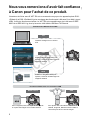 2
2
-
 3
3
-
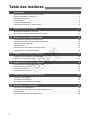 4
4
-
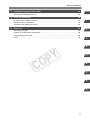 5
5
-
 6
6
-
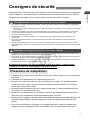 7
7
-
 8
8
-
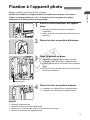 9
9
-
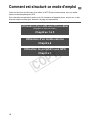 10
10
-
 11
11
-
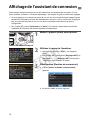 12
12
-
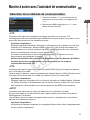 13
13
-
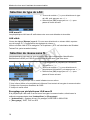 14
14
-
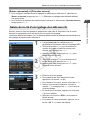 15
15
-
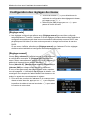 16
16
-
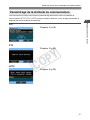 17
17
-
 18
18
-
 19
19
-
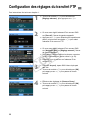 20
20
-
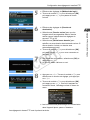 21
21
-
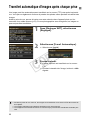 22
22
-
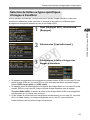 23
23
-
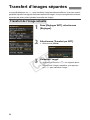 24
24
-
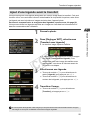 25
25
-
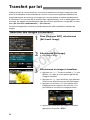 26
26
-
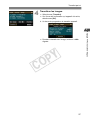 27
27
-
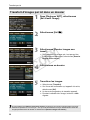 28
28
-
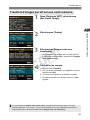 29
29
-
 30
30
-
 31
31
-
 32
32
-
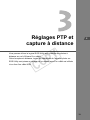 33
33
-
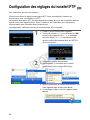 34
34
-
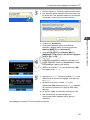 35
35
-
 36
36
-
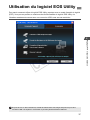 37
37
-
 38
38
-
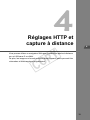 39
39
-
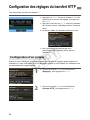 40
40
-
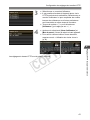 41
41
-
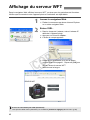 42
42
-
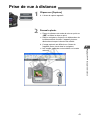 43
43
-
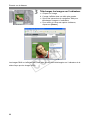 44
44
-
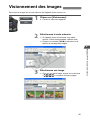 45
45
-
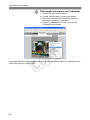 46
46
-
 47
47
-
 48
48
-
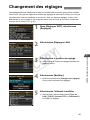 49
49
-
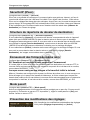 50
50
-
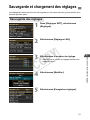 51
51
-
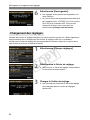 52
52
-
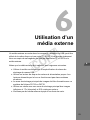 53
53
-
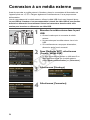 54
54
-
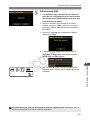 55
55
-
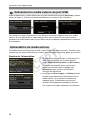 56
56
-
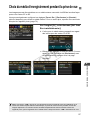 57
57
-
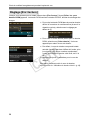 58
58
-
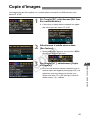 59
59
-
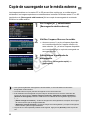 60
60
-
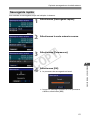 61
61
-
 62
62
-
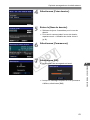 63
63
-
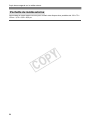 64
64
-
 65
65
-
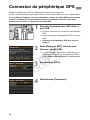 66
66
-
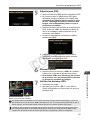 67
67
-
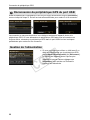 68
68
-
 69
69
-
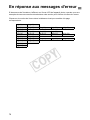 70
70
-
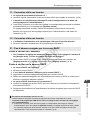 71
71
-
 72
72
-
 73
73
-
 74
74
-
 75
75
-
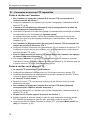 76
76
-
 77
77
-
 78
78
-
 79
79
-
 80
80
-
 81
81
-
 82
82
-
 83
83
-
 84
84
-
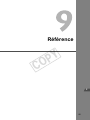 85
85
-
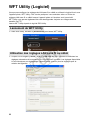 86
86
-
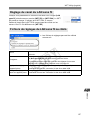 87
87
-
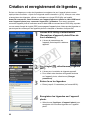 88
88
-
 89
89
-
 90
90
-
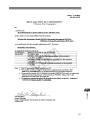 91
91
-
 92
92
-
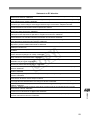 93
93
-
 94
94
-
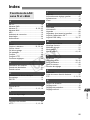 95
95
-
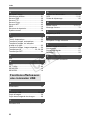 96
96
-
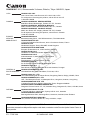 97
97
Canon Wireless File Transmitter WFT-E2 Manuel utilisateur
- Taper
- Manuel utilisateur
Documents connexes
-
Canon Wireless File Transmitter WFT-E4 Manuel utilisateur
-
Canon Wireless File Transmitter WFT-E2II B Manuel utilisateur
-
Canon Wireless File Transmitter WFT-E3 Manuel utilisateur
-
Canon Wireless File Transmitter WFT-E3 Manuel utilisateur
-
Canon Wireless File Transmitter WFT-E7 B Manuel utilisateur
-
Canon EOS-1D X Mark II Manuel utilisateur
-
Canon Wireless File Transmitter WFT-E7 B Manuel utilisateur
-
Canon EOS-1D X Mark II Manuel utilisateur
-
Canon WFT-E8 Manuel utilisateur
-
Canon Wireless File Transmitter WFT-E6 B Manuel utilisateur